Thundersave in neuer Version
Leute, schnallt euch an. Ich darf euch heute etwas echt cooles anbieten. Viele von euch kennen und schätzen Thundersave. Dieses Gebilde aus kompilierter Batch, 7Zip und Co, welches seit 2006 hier im Blog und auch vielen anderen Seiten empfohlen wird. Ich hatte das ganze damals nur für mich gebastelt um eben meinen Thunderbird automatisch zu sichern. Erst war es ein reiner Batchjob, hinterher dann eben mehr. Mittlerweile zigtausend Mal heruntergeladen. Aber wo Licht ist, ist bekanntlich auch Schatten. Der Schatten kam in Form von 64Bit-Betriebssystemen daher. Eben dort lief Thundersave nicht mehr.
Für alle diejenigen, die noch nie von Thundersave gehört haben: ein kleines Programm, welches euren Programm- und Profilpfad von Thunderbird aus einer Ini ausliest und beides sichert. Einmal starten und alles wird gesichert: alle Mails, Einstellungen, Konten und so weiter. Natürlich konnte man auch alles zurück spielen. Auch auf andere Rechner. Geiler Kram eben. Backup einfach einfach.
So, kurz vor Windows 7 ist auch das neue Thundersave am Start. Statt Batch komplett in AutoIt. Mit Progressbar und allem Schnick-Schnack – zusammen geschraubt vom guten Bene, der sich schon für den Updater von Portable Google Chrome und den neuen FirefoxLoader verantwortlich zeigt.
Neue Version heisst aber auch: neue Anleitung schreiben. Und da ich nichts kann aber schreiben, übernehme ich eben diesen Part:
Sicherung erstellen:
Beim ersten Start erfragt Thundersave, wo die Sicherung abgelegt werden soll.
Standardmäßig werden in dem von euch gewählten Pfad die Sicherungen abgelegt. Schön geordnet nach Datum. Sofern ihr euren Thunderbird nicht standardmäßig installiert habt, so erscheint noch die Abfrage, wo das Programm- bzw. Profilverzeichnis liegt. 99,9% aller Leute werden also rein gar nichts ändern müssen 🙂 Ist die Ini erstellt könnt ihr Thundersave einfach so ausführen. Sicherung wird automatisch durchgeführt, eine Progressbar zeigt euch, wie weit die Sicherung ist.
Rücksicherung:
Euer Backupordner hat definitiv folgenden Inhalt:
Führt einfach die restore.exe aus um eure Sicherung wieder einzuspielen.
Für „Advanced User“ 🙂 die Ini-Einstellungen:
Sektion Pfade:
– Pfade änderbar für Backup, Programm und Profil
Sektion Optionen:
– Datum umstellen auf JJMMTT: dateformat=1
– Backupmodus umstellen auf Update: backupmode=1
– Thunderbird nicht vor Backup beenden: tbend=0
– Thunderbird nach Backup starten: tbstart=1
– Thundersave ohne Progressbar: silent=1
– Kompression einstellen: compression=mx9
Kompressionsmethoden:
mx0 = Don’t compress at all
mx1 = Very low compression
mx3 = Fast compression mode
mx5 = Normal compression mode
mx7 = Maximum compression mode
mx9 = Ultra compression mode
Eigentlich selbst erklärend, oder? Bei Fragen fragen 🙂 Ach ja – Firesave wird natürlich auch bald auf den neuen Stand gebracht – stay tuned!
Download Thundersave 1.0








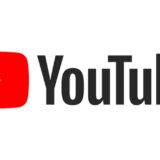



„Ich hab schon eniges probiert“ ist nicht gerade hilfreich. 😉
Schuss ins Blaue:
Überprüfe in der *.ini Deinen eigenen Benutzernamen im Profilpfad.
Falsch. Bei OS-Wechsel muss händisch entpackt werden, bzw, die Pfade auf W7 angepasst werden.
aha…
Zum Thema „händisch entpacken“: es gibt nur eine Sicherungsdatei namens Programmverzeichnis.zip, die ist 1,2 GB groß. Wenn ich versuche sie „händisch“ zu öffnen (mit WinRAR), bekomme ich auch hier eine Fehlermeldung: Datei hätte ein unbekanntes Format oder sei beschädigt.
@onegasee59: im Profilpfad kommt in der INI gar kein Benutzername vor, da steht %appdata%Thunderbird
Und mit „einiges probiert“ mein ich, dass ich statt dessen verschiedene anderen Pfade eingegeben hab, die ich als potentiellen Profilpfad vermutet habe, weil sie halt in diesem Appdata-Ordner sind (C:…appdatathunderbird gibts nicht, aber es gibt C:…appdataroamingthunderbird – hab ich probiert, hat aber nix gebracht). Wie gesagt: ich hab halt keine Ahnung! 🙁
verdammt, wo sind jetzt die \ -Zeichen hinverschwunden?!
also gemeint war:
%appdata%\Thunderbird\
bzw.
C:\…\AppData\Thunderbird\
C:\…\AppData\Roaming\Thunderbird\
so…
Also nochmal zu dem „händischen Entpacken“:
Konnte die ZIP-Datei nun doch öffnen, und in dem Ordner „Programmverzeichnis“ gibts unter anderem einen Unterordner namens „Speicherplatz“. In diesem hat es verschiedene Dateien, die so heißen wie die Ordner, die ich im Thunderbird angelegt hatte (und wenn ich sie mit dem Editor öffne, kann ich sogar den Text der Mails lesen).
Jetzt hab ich geschaut, wo die Entsprechung im aktuell installierten Thunderbird ist, damit ich diese Dateien dann da einfach dazukopieren kann.
Bloß: ich finde diese Entsprechung nicht! Kann mir dazu vielleicht jemand was sagen?
Herzlichen Dank schonmal!
Viele Grüße
Der Pfad mit nur appdata… alleine wäre falsch:
Richtig wäre für WIN Vista/7 wie folgt.
http://www.thunderbird-mail.de/wiki/Profile_verwalten
der Pfad mit appdata als Variable %appdata% wie bei Dir ist also korrekt.
„APPDATA=LW:Users..der Username..AppDataRoaming“
Normalerweise müsstest Du aber 2 ZIP haben.
Der Ordner „Speicherplatz“ gehört jedenfalls Standardmäßig _nicht_ zum Programmverzeichnis und auch nicht zum Profilverzeichnis.
Irgendwas ist bei Dir da verbastelt.
So, nochmal ich – zum letzten Mal! Denn: ich habs tatsächlich geschafft, alles wiederherzustellen, und wollte euch bzw. allen, bei denen das Problem auch noch auftreten wird, sagen wie es ging.
Und zwar:
1. Habe vom aktuell installierten Thunderbird ein Backup mit der aktuellen Version von Thundersave gemacht (1.1).
2. Habe die zip-Dateien ausgetauscht (also die zips, die angelegt wurden, aus dem Backup-Ordner gelöscht, und statt dessen meine alten zips eingefügt, die ich wiederherstellen wollte)
3. Habe restore.exe ausgeführt.
4. Alles war wieder da – Happy End!
So einfach! 🙂
Liebe Grüße und danke für die Unterstützung!
Vorsicht, fehlerhaft! Thundersave speichert fäschlicherweise nicht den Thunderbird-, sondern der Firefox-Profilordner!
Dann haste wohl was falsch gemacht. Fehlerhaft 😉
Hallo, habe eine kurze frage: habe windows 7 und musste meinen pc komplett neu einrichten. habe mir dazu thundersaver runtergeladen und abgesichert, nun möchte ich alle daten neu darufspielen. thunderbird habe ich bereits installiert. wenn ich nun auf restore gehe bleibt das programm irgendwann bei “ rücksichere thunderbird profilverzeichnis“. hier tut sich aber gar nichts mehr, der zustandsbalken entwickelt sich lider nicht. irgendwann ist das kleine fenster einfach weg, und meine emails sind leider immernoch nicht drauf, gibt es hier eine lösung ? herzlichen dank
ich werd bekloppt, dank alexandras tipp hat es auch bei mir funktionert, hast mir das leben gerettet, super programm, danke
Wie kann ich ThunderSave für mehrere Benutzerkonten in Win 7 einsetzen?
moin,
ich nutze Thundersave schon länger. Bei den letzten Sicherungen sind aber keine ZIP-Dateien mehr angelegt worden, kann da jemand helfen ?
WIN XP, TS11.exe, in der ini habe ich nichts verändert
Gruß Werner
Ist die Sicherung durch Thundersave von einem Profil von Thunderbird 5.0 auch mit der Vorversion 3.1 kompatibel? Ich habe den großen Fehler gemacht, das Update auf 5.0 anzunehmen, und wenn ich das Downgrade nicht hinkriege, sind zigtausende wichtiger Daten zerstört. Ich wusste nicht, dass der neue Thunderbird derart böse Bugs hat!
Seitdem ich heute früh das Update hatte, ist das Programm nicht mehr bedienbar. Ich habe jetzt die Meldung bekommen, dass das Postfach mit 23700 Mails voll ist, und wollte jetzt eine große Anzahl in Unterordner verschieben, da bekomme ich entweder keine Meldung oder dass noch ein Prozess aktiv ist, der das verhindert. Auch löschen von Mails geht nicht, und ich muss aber Mails jederzeit empfangen können. Bitte um Rat, wie ich aus diesem Dilemma rauskomme ohne meine wichtigen Daten zu verlieren.
Ich habe jetzt manuell versucht, einige Tausend Mails in einen der Archivordner zu verschieben. Löschen lassen sich Mails nicht. Obwohl mir das Verschieben gelungen ist, bekomme ich nun immer die Meldung, dass ich die Ordner komprimieren muss. Wenn ich das aber anklicke, dann rödelt und rödelt die Festplatte, links unten sieht man „Suchen“ aber es tut sich überhaupt nichts! Sollte ich das nicht mehr hinkriegen, dann gibts bei mir nur noch Outlook. Ich war immer begeistert von Thunderbird, aber seit heute ist das ziemlich Geschichte.
Als Laie ist man total verloren mit solchen Problemen.
Wäre sehr froh, wenn mir hier jemand sagen könnte, wie ich genau vorgehen muss, um auch in der Vorversion 3.1 von Thunderbird wieder meine Daten zu haben.
@Berthold, ich geh mal davon aus, dass du VOR dem update von TB ein Backup gemacht hast?! Dann ist es ganz einfach:
1. TB deinstallieren MIT Profil.
2. Rückspielen des Backups.
3. Installation von TB 3.1.
Wenn du kein Backup vorher gemacht hast…?
Hallo
ivh versuche Thundersave 1.1 auf einen neuen PC mit Windows 7 aufzuspielen
kenne ab er( s.o.) den Profilpfad nicht
PROFILPFAD=“%appdata%\Thunderbird\“ = ist wohl falsch
Darüber, welche der richtige sit, bin ich auch nach dem Lesen weiter oben nicht schlau geworden.
Kann mir wer helfen?
Nein
habe mich versehen:
die Fehlermeldung bezieht sich auf den Programmpfad.
läßt sich eigentlich leicht nachschauen. Aber trotzdem funktionierts nicht!
Die Fehlermeldung bleibt!
Als Programmpfad habe ich unter Windows 7 „C:\Program Files\Mozilla Thunderbird“ eingetragen.
@Wolf,
C:Users/dein Profil/AppData/Roaming/Thunderbird
du kannst auch die Backups in die jeweiligen Verzeichnisse mit z.B. 7Zip entpacken…
@Thorsten
C:Program FilesMozilla Thunderbird ist eigentlich richtig…
@Wolf
Den Profil- und Programm-Pfad erkennt Thundersave 1.1 selbständig.
Thundersave.exe starten und beim 1. mal fragt Thundersave wohin Du das Backup haben willst – Rest macht Thundersave alleine.
Hast Du Dich dabei geirrt lösche einfach die thundersave.ini im Ordner von wo Du die Thundersave.exe startest und beginne von vorn.